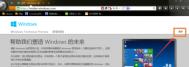Win7用户中有不少想要使用Win8系统,但是重装系统就意味着所有的软件都要重新安装,而且存在C盘里的资料也都会消失,代价实在是太 大了。其实这根本不用担心,因为Win7可以直接升级到Win8,所有原来的东西都能保留下来。本期的《Win8公开课》我们就将介绍如何直接从Win7 升级到Win8。
首先我们要去微软的官方网站(点击进入)去下一个小工具Win8升级助手,点击页面上的马上开始就开始下载了。下载完点击运行,下面就正式进入安装流程了。

下载Win8升级助手
(本文来源于图老师网站,更多请访问https://m.tulaoshi.com/diannaorumen/)软件开始运行后第一件事是为您的电脑进行兼容性检测,以确定您的电脑是否能够升级Win8,以及以哪种方式进行升级。因为我们使用的Win7,所以就可以直接进行升级。
兼容性检查完毕后进入下一步选择要保留的内容。这里微软提供了三种方式,包括:Windows设置、个人文件和应用、仅保留个人文件和不保留任何内容。这里很关键,选择了第一个我们就能保留Win7中所有的内容和设置。

选择保留的内容
至此,对于现行电脑的检测部分就结束了,下面就将是Windows 8的购买部分了。购买部分只要按照要求填写真实的内容和信用卡信息,就能够购买了。购买成功后将收到微软发来的激活序列号。

购买的产品密钥
购买完成后就继续下一步,这时电脑就开始下载Win8的内容了,而我们要做的就是等待。下载完成后可以选择立即安装、通过创建介质安装或稍后从桌面安装,我们就直接安装吧。

选择安装方式
下面的操作就非常简单了,只要不断地下一步,同意协议,再次确认是否保留所有内容,然后就等待安装完成吧。
通过这种方法安装Win8,我们Win7中原来的所有兼容软件、文件、图片、视频等多媒体内容,甚至原来的系统设置都会保留下来,不用再次安装和设置了。让我们就此开始全新的Win8之旅吧。